Для ускорения и автоматизации процессов ввода, поиска и идентификации данных, в системе предусмотрен механизм штрихового кодирования и поиска информации по уникальному штрих-коду.
Перечень элементов системы поддерживающих штрих-кодирование (требуется соответствующая административная настройка) приведен в разделе 13.1.5.
Если
штрих-кодирование для элемента системы включено, то для отображения штрих-кодов
используется выпадающее меню кнопки ![]() «Показать зависимые объекты» (см. раздел 1.9) для выбора зависимого объекта
«Показать зависимые объекты» (см. раздел 1.9) для выбора зависимого объекта ![]() «Штрих-код» либо из
режима редактирования позиции (команда
«Штрих-код» либо из
режима редактирования позиции (команда ![]() «Редактировать»), выбрав в окне
редактирования соответствующую закладку.
«Редактировать»), выбрав в окне
редактирования соответствующую закладку.
Информация на экран выводится в следующем виде:
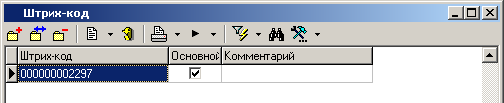
Поскольку у элемента справочника может быть несколько штрих-кодов (например, у номенклатурной позиции может быть разная упаковка, т.е. единица измерения), то один из кодов определяется как основной (как правило, соответствующий базовой единице измерения), а остальные коды считаются дополнительными.
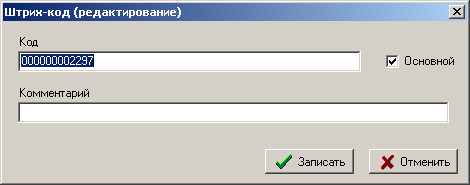
Таким образом, код представляет уникальную комбинацию цифр или букв и цифр в зависимости от принятой на предприятии системы кодирования (EAN13, CODABAR, CODE39, CODE128 и т.д.).
Помимо ручного ввода задавать кодовую комбинацию можно двумя способами:
· С помощью специальной функции TechnologiCS API, которая возвращает текстовую строку с уникальной комбинацией цифр.
· Задавая код и отслеживая его уникальность с помощью внешнего алгоритма кодирования.
Поиск по штрих-коду
Поиск по штрих-коду выполняется по всем элементам системы поддерживающим штрих-кодирование (см. раздел 13.1.5).
Для
поиска по штрих-коду выберите в главном меню требуемый раздел и выполните
команду ![]() «Поиск по штрих-коду».
«Поиск по штрих-коду».
В появившемся окне в поле «Штрих-код» введите уникальный код, по которому будет выполняться поиск и нажмите кнопку «Найти».
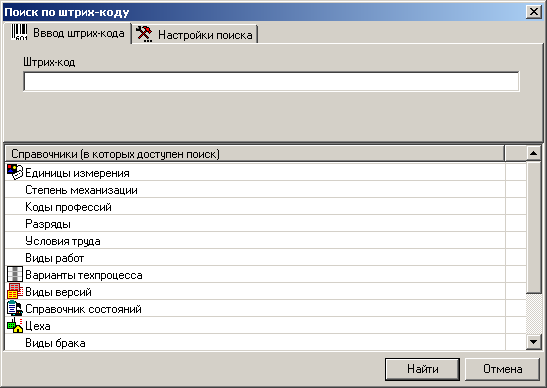
В результате поиска могут выполниться следующие события:
· Штрих-код найден - отобразится окно с искомым объектом системы.
· Штрих-код найден, но найденный объект системы не относится к текущему набору справочников (по которым осуществляется поиск) - отображается сообщение: «Штрих-код принадлежит другому справочнику»
· Штрих-код в базе данных не найден - отображается сообщение: «Штрих-код не найден в базе данных!».
Для
настройки поиска (при вводе уникального кода с помощью сканера штрих-кода), на
вкладке ![]() «Настройка поиска» имеется возможность убрать необходимое
количество считываемых символов в начале и конце штрих-кода.
«Настройка поиска» имеется возможность убрать необходимое
количество считываемых символов в начале и конце штрих-кода.
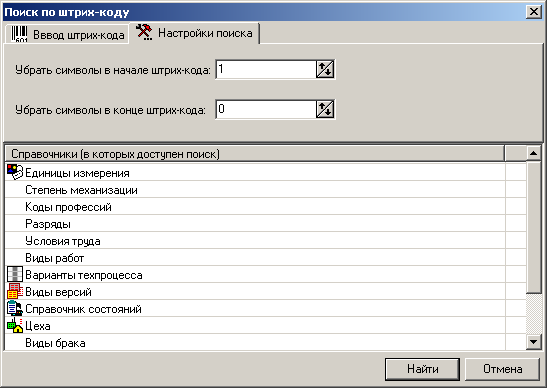
В TechnologiCS API имеются также специальные функции, которые позволяют пользователю разрабатывать скрипты для чтения штрих-кода сканером и поиска информации в базе данных.
Печать штрих-кода в выходных формах
Для формирования выходных форм содержащих штрих-коды, необходимо в требуемых шаблонах отчетов в дополнительных настройках добавить процедуру кодирования штрих-кода (см. раздел 14).
|
|
Для кодирования штрих-кода с кодовой комбинацией EAN13, рекомендуется использовать общесистемное расширение «Кодирование штрих-кода для печати в документах» содержащееся на дистрибутивном диске TechnologiCS. |
См. также: